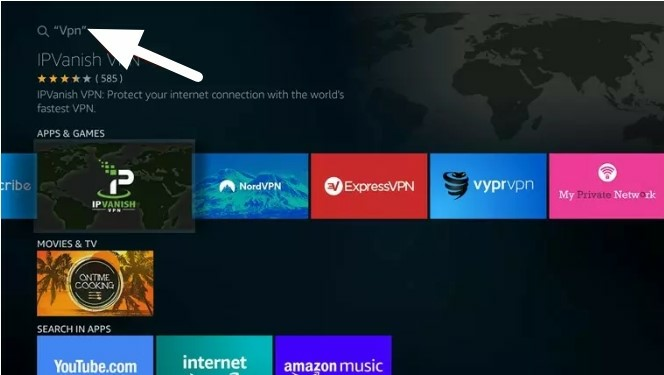اگر صاحب یک آمازون آمازون آمازون هستید ، ممکن است تعجب کنید که چگونه یک VPN را نصب کنید تا به محتوای بیشتری در خارج از کشور دسترسی پیدا کنید. VPN به شما اجازه می دهد تا به محتوای محدود شده در Fire Stick دسترسی پیدا کنید. در نتیجه ، شما می توانید برنامه های بیشتری را در سرویس های اشتراکی تماشا کنید یا هزینه های تلویزیون های خارجی را تماشا کنید.
این راهنما نحوه استفاده از VPN را روی چوب تلویزیون آمازون آمازون شرح می دهد. اگر شما یک کاربر پخش کننده رسانه Kodi هستید ، به شما نشان می دهم که چگونه از VPN استفاده کنید تا محتوای بیشتری را از Fire Stick گرفته تا Kodi مشاهده کنید.
مزایای استفاده از VPN برای Kodi در Fire Stick
VPN شما می توانید وانمود كنید كه در كشور دیگری هستید. این به شما امکان می دهد تا به افزودنی های دیگر برای پخش کننده های Kodi ، مانند پخش کانال های تلویزیونی خارجی که به طور عادی در دسترس نیستند ، دسترسی پیدا کنید. حتی افزودنیهای محبوب مانند Crackle ، Film Rise ، TubiTV و غیره ممکن است بسته به مکانی که در آن زندگی می کنید ، محتوای متفاوتی داشته باشند. VPN ها به شما امکان می دهند تا از موقعیت مکانی خود استفاده کنید تا به محتوای دیگری دسترسی پیدا کنید.
خدمات دیگر مانند PlutoTV فقط در ایالات متحده موجود است ، بنابراین شما نیاز به پخش محتوای با استفاده از VPN دارید. سایر افزودنیها مانند XUMO.TV در کشورهای خاصی از جمله ایالات متحده آمریکا ، کانادا ، فرانسه ، آلمان ، انگلیس ، ایتالیا ، اسپانیا ، برزیل و مکزیک در دسترس است. نیازی به گفتن نیست ، برای دسترسی به همه این سیستم عامل ها باید از VPN استفاده کنید.
با VPN ، شما می توانید وانمود کنید که تماشای iPlayer پراکسی را از محبوبترین iPlayer WWW افزودنیهای WWW انگار که در انگلستان هستید هستید. همچنین اتصال به ایالات متحده به شما امکان می دهد تا به برنامه ها و فیلم های بیشتری از Netflix یا Hulu دسترسی پیدا کنید ، که فقط در ایالات متحده در دسترس هستند.
این محتوا را با استفاده از Kodi در Fire Stick خود از طریق یک VPN سازگار صرف نظر از موقعیت کانال تلویزیون یا سرویس جریان باز کنید.
نحوه نصب VPN در Fire Stick از فروشگاه App
ساده ترین روش برای نصب VPN در Fire Stick فروشگاه برنامه تلویزیونی Fire TV آمازون است. بیشتر VPN های ممتاز برنامه را در فروشگاه برنامه Fire TV در دسترس قرار دادند. گفته شد ، تا زمانی که از VPN توصیه شده برای Fire Stick استفاده می کنید ، می توانید از روش زیر استفاده کنید.
به جستجوی Fire Stick بروید و نام VPN خود را وارد کنید.
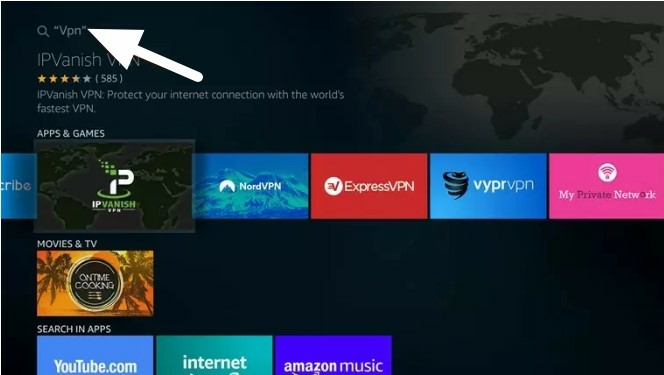
روی برنامه ارائه دهنده VPN کلیک کنید و برای بارگیری روی دکمه بارگیری کلیک کنید.
![دریافت VPN در تلویزیون آتش [19659014] پس از اتمام بارگیری برنامه ، بر روی گزینه Open کلیک کنید تا برنامه شروع شود و نصب شود. </p>
</li>
<li>
<p> از برنامه با استفاده از اعتبار VPN خود وارد VPN شوید. </p>
<p> این اعتبار و رمز عبور است که هنگام ورود به سیستم تنظیم می کنید. </p>
</li>
<li>
<p> مکان برنامه سرور را در برنامه VPN انتخاب کنید و روی اتصال کلیک کنید. </p>
<p> مکان بستگی به محتوایی دارد که می خواهید آن را از حالت انسداد بگیرید. ما توصیه می کنیم با ارائه دهنده خدمات VPN خود بررسی کنید تا ببینید آیا کشوری که قصد دسترسی به آن را دارید از جریان پشتیبانی می کند یا خیر. پس از پایان اتصال ، برنامه VPN نمایش داده می شود. </p>
<p> <img class=](https://kodak-khas.ir/wp-content/uploads/2020/04/1585700184_75_نحوه-راه-اندازی-vpn-در-آمازون-آمازون-tv-tv.png)
برای خروج از برنامه VPN ، دکمه خانه را از راه دور فشار دهید.
زمینه.
اکنون می توانید Kodi را راه اندازی کنید و از اتصال VPN استفاده کنید.
به نظر می رسد در موقعیتی قرار گرفته است.
نحوه قرار دادن VPN به Fire Stick
اگر VPN که تصمیم به استفاده از آن دارید برنامه ای در فروشگاه برنامه Fire TV نداشته باشد ، معمولاً ایده خوبی برای عضویت در VPN است. همه بهترین VPN ها قبلاً برنامه های خود را در فروشگاه ذخیره کرده اند ، و اگر واقعاً نگران استفاده از یک سرویس متفاوت هستید ، معمولاً کیفیت آن VPN را زیر سوال می برید.
با این وجود ، اگر می خواهید از 100٪ قابل اطمینان استفاده کنید ، می توانید مستقیماً با بارگیری آن در هر زمان با ارائه دهنده VPN ، در خارج از فروشگاه بارگیری کنید. برای انجام این کار ، باید فایل Android .APK را برای نرم افزار VPN وارد کنید.
می توانید این پرونده را مستقیماً از وب سایت VPN بارگیری و وارد کنید (در صورت امکان ، پرونده را از VPN درخواست کنید). یافتن نیست). از طرف دیگر ، می توانید فایلها را از فروشگاهی مانند فروشگاه Yalp بارگیری کنید ، سپس برنامه را از طریق سرویس ذخیره سازی ابری مانند Dropbox بارگیری کنید.
گزینه دیگر این است که APK را در تلفن Android خود با استفاده از برنامه Apps2Fire به اینترنت بکشید. تمام برنامه هایی را که از قبل در تلفن خود نصب کرده اید روی Fire Stick نصب کنید.
مرحله 1: با استفاده از یک برنامه شخص ثالث
وقتی یک APAP را از یک ارائه دهنده VPN خریداری می کنید ، باید آن را به Fire Stick بکشید. برای انجام این کار ، ابتدا باید برنامه های شخص ثالث را در تنظیمات فعال کنید.
صفحه اصلی چوب TV Fire را باز کنید و روی تنظیمات کلیک کنید.

با کلیک بر روی دستگاه
] "برنامه ها را از منابع ناشناخته" برجسته کنید و سپس بر روی دکمه مرکزی کلیک کنید. [1965909] سریعترین و آسان ترین راه برای انجام این کار با استفاده از برنامه Apps2Fire در تلفن Android خود است. این برنامه مفید به شما امکان می دهد تا تمام برنامه های نصب شده بر روی تلفن خود را به دستگاه Fire Stick خود منتقل کنید.
برنامه Apps2Fire را در تلفن هوشمند Android خود بارگیری کنید.
مطمئن شوید که تلفن هوشمند و Fire TV Stick به همان WiFi وصل شده اند
Fire Stick را روشن کنید و به تنظیمات بروید: [
تنظیمات> دستگاه ها> گزینه های برنامه نویس و اشکال زدایی ADB را روشن کنید.
برنامه Apps2Fire را در تلفن هوشمند خود شروع کرده و روی دکمه منو در بالا سمت راست (3 نقطه) کلیک کنید.
روی تنظیمات> شبکه کلیک کنید و صبر کنید تا اسکن تمام شود.
اکنون لیستی از تمام دستگاه های متصل به شبکه WiFi نمایش داده می شود. Amazon Fire Stick را از لیست انتخاب کنید.
برگه برنامه های محلی را در بالای صفحه انتخاب کنید و برنامه VPN را در لیست زیر بیابید.
برای انتقال VPN به Fire TV Stick روی نصب کلیک کنید. [19659002] این برنامه اکنون به طور خودکار روی Fire Stick نصب شده است و به عنوان یک برنامه در دسترس در صفحه اصلی ظاهر می شود.
Sideload VPN در ویندوز یا رایانه های شخصی
اگر تلفن Android ندارید ، می توانید VPN را با استفاده از رایانه ویندوز ، مک یا لینوکس از میان بکشید. برای این کار می توانید از برنامه adbLink استفاده کنید. ابتدا مطمئن شوید که APK را با استفاده از فروشگاه Yalp یا مستقیم از VPN در رایانه خود بارگیری کرده اید. به یاد داشته باشید که بعداً فایلهای موجود در آن ذخیره می شوند
adbLink را از لینک بالا بارگیری کنید و برنامه را نصب کنید.
اطمینان حاصل کنید که رایانه شخصی و Fire TV Stick به همان شبکه WiFi وصل شده اند.
Fire Stick را روشن کنید:
اشکال زدایی و برنامه های ADB را از منابع ناشناخته در تنظیمات> دستگاه ها> گزینه های برنامه نویس فعال کنید.
به صفحه اصلی چوب TV Fire بروید و درباره> شبکه را انتخاب کنید. آدرس IP را از
یادداشت کنید.
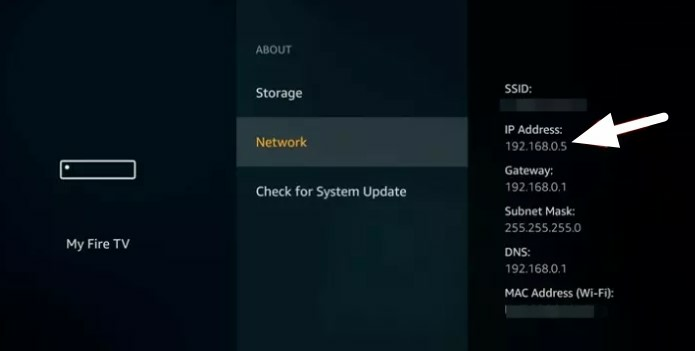
adbLink را روی رایانه اجرا کنید.
روی صفحه اصلی adbLink روی گزینه جدید کلیک کنید.
جعبه توضیحات نوشتن تلویزیون آتش نشانی.
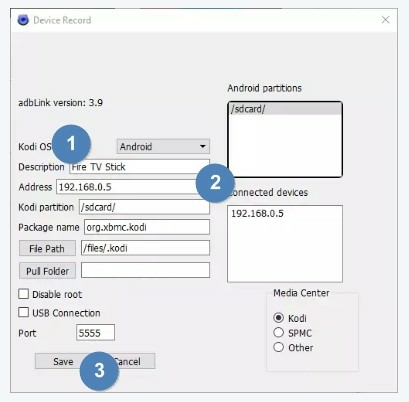
آدرس IP Fire Stick را در کادر آدرس وارد کنید.
همه تنظیمات دیگر را در پیش فرض Kodi بگذارید و روی ذخیره کلیک کنید.
به صفحه اصلی برگردید و روی اتصال کلیک کنید (به شکل 1 در تصویر زیر نشان داده شده است).
دستگاه و وضعیت اتصال باید در جعبه نمایش داده شود (به عنوان 2 در تصویر زیر نشان داده شده است). در غیر اینصورت ، به Refresh ADB ضربه بزنید (در تصویر زیر 3 نشان داده شده است).
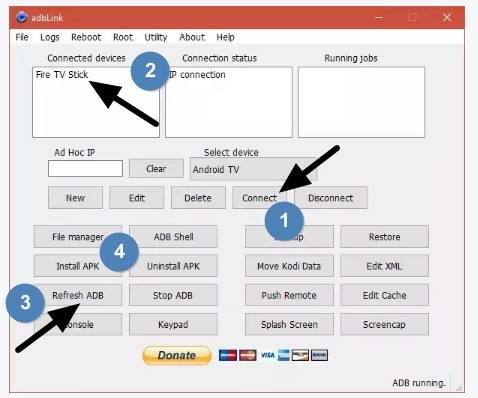
اکنون بر روی Install APK کلیک کنید (که در تصویر بالا 4 نشان داده شده است) و به محلی که VPN APK در آن واقع شده است بروید. هارد دیسک نصب APK را تأیید کنید؟
APK اکنون در Fire TV Stick نصب شده است و به طور خودکار در صفحه اصلی برنامه ظاهر می شود.
VPN APK را بطور مستقیم از ارائه دهنده با استفاده از Downloader
بارگیری کنید. اگر VPN APK ارائه می دهد ، می توانید فایل را در وب سایت ذخیره کنید و مستقیماً در Fire TV Stick بارگیری کنید. یا اگر APK را از طریق ذخیره سازی فایل به صورت آنلاین دریافت کرده اید ، می توانید APK را در ابر قرار داده و APK را از آن سرویس ذخیره سازی ابر (به عنوان مثال Dropbox) بارگیری کنید.
صفحه اصلی Fire TV Stick را باز کنید و از وسایل جستجو استفاده کنید. اگر از نسل Fire Fire Stick 2 با ریموت الکسا استفاده می کنید ، می توانید با استفاده از عملکرد فرمان صوتی جستجو کنید. جستجوگرها را جستجو کنید
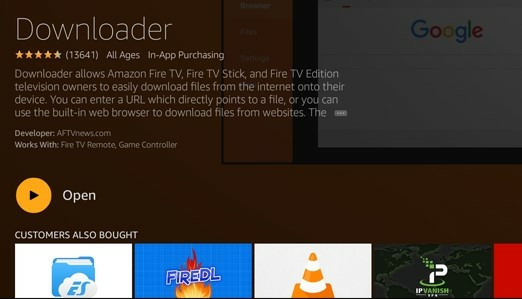
مرورگر بارگیری را بارگیری و نصب کنید. وقتی برنامه نصب شد ، در صفحه اصلی تحت برنامه ها ظاهر می شود.
برنامه بارگیری را شروع کرده و از آن برای حرکت به پرونده APK VPN استفاده کنید.
ابزار بارگیری به شما امکان می دهد اینترنت را مرور کرده و بارگیری کنید ، APK را مستقیماً از وب سایت ارائه دهنده VPN یا از مخزن APK مانند Mirror APK بارگیری کنید.
اخطار
برای به حداکثر رساندن امنیت ، توصیه می کنیم از فروشگاه Yalp استفاده کنید تا برنامه VPN را مستقیماً از فروشگاه Google Play به برنامه VPN بارگیری کنید ، با استفاده از فضای ذخیره سازی ابری برای کنار هم قرار دادن رایانه شخصی خود در Fire و سپس استفاده از فضای ذخیره سازی ابری بارگیری آن
APP VPN را در رایانه خود بارگیری کنید و آن را از طریق ذخیره سازی ابر بارگیری کنید.
گزینه دیگر بارگیری APK در رایانه است (اگر می خواهید با استفاده از فروشگاه Yalp یا از Firestick به VPN دسترسی پیدا کنید ، لطفاً آن را در سرویس ذخیره ابری مانند Dropbox ، Google Drive یا سایر گزینه های شخصی بارگذاری کنید.
Fire Stick از عملکرد جستجوی برنامه ES File Explorer استفاده کنید. [19659015] بعد از بارگیری برنامه ، آن را راه اندازی کنید و به شبکه> ابرها
سرویس ذخیره سازی ابری را انتخاب کنید و با استفاده از مدارک معتبر خود وارد شوید
ذخیره سازی ابر APP VPN را که ذخیره کرده اید ، پیدا کنید و بارگیری کنید.
VPN را با دنبال کردن درخواست
آیا VPN Free با Kodi کار خواهد کرد؟
برای پخش برنامه های تلویزیونی و فیلم ها در پخش کننده Kodi ، سرعت اتصال سریع و نامحدود بدون داده های مورد نیاز ، بیشتر VPN های رایگان اشتراک کامل حق بیمه را تبلیغ می کنند ما این را ارائه نمی دهیم ، یعنی این سرویس ها محدود به:
- پهنای باند
- محدودیتهای بارگیری
- سرورهای محدود
اگر قادر به عضویت در حق بیمه VPN نیستید ، لطفاً VPN رایگان پیشنهادی ما را امتحان کنید. این سرویس به شما امکان می دهد مقدار محدودی از محتوا را در Fire Stick with Kodi مشاهده کنید
برنامه VPN رایگان توصیه می شود 100٪ امن است به عنوان یک ارائه دهنده قابل اعتماد و مسئولیت حریم خصوصی را ندارد. نتایج نشان می دهد که اکثر VPN های رایگان قابل اعتماد نیستند ، بسیاری حاوی نرم افزارهای مخرب و جاسوسی ، حریم خصوصی ضعیف هستند و به طور نادرست سطح رمزگذاری ارائه شده را تبلیغ می کنند ، بنابراین با استفاده از VPN رایگان پیشنهادی مهم است:
آیا می توانم از پروکسی با Kodi استفاده کنم؟
پروکسی ایستاده است راه دیگر شما می توانید؛ کاربران اینترنت seuneun محل خود & # 39 برای جلوگیری از محتوای بیشتر؛ حقه بازی و # 39؛ متأسفانه ، پروکسی سطح حریم شخصی شما را از طریق VPN بدست نمی دهد. در نتیجه ، سرویس های پروکسی راهی ایمن برای انسداد محتوای محدود در Fire Stick محسوب نمی شوند.
نحوه آزمایش VPN در Fire Stick
اگر VPN را در Fire Stick نصب و وصل کنید ، ایده خوبی است که مطمئن شوید که به درستی کار می کند. برای این کار می توانید از یک ابزار تست نشتی مناسب استفاده کنید.
ابزارهای Google به شما اجازه می دهند تا تأیید کنید که آدرس IP واقعی شما پنهان است و هیچ گونه نشتی در VPN شما وجود ندارد که بتواند بر حریم شخصی شما تأثیر بگذارد. ابزارهای Google نشت IP ، نشت DNS و نشت WebRTC را بر روی VPN ها آزمایش می کنند.
تا زمانی که هیچ گونه داده ای از VPN نشت نشود ، می توانید از Kodi استفاده کنید و آدرس IP شما به عنوان یک مکان از راه دور متصل در برنامه VPN Fire TV Stick ثبت شده است.
اگر صدا روی Fire Stick کار نکند
چه کاری باید انجام شود اگر VPN را با موفقیت در Amazon Fire Stick نصب کرده باشید. اگر مشکل اتصال دارید ، مراحل زیر را توصیه می کنیم.
یک سرور VPN متفاوت را امتحان کنید. ممکن است برخی از سرورها کندتر از سایرین باشند ، بنابراین چند مورد آزمایش کنید.
پروتکل های رمزگذاری دیگر را آزمایش کنید.
از Fire Stick خارج شوید ، سپس مجدداً راه اندازی مجدد شوید تا تنظیمات دستگاه تازه شود. چند دقیقه قبل از شروع مجدد خاموش کنید.
برنامه VPN را نصب و نصب مجدد کنید. برای اطمینان از به روز بودن با ارائه دهنده VPN خود تماس بگیرید.
با مرکز پشتیبانی مشتری VPN خود تماس بگیرید.